Barra de herramientas de acceso rápido: está localizada sobre la Cinta de opciones, en la esquina superior izquierda del programa. Esta barra te permite acceder a los comando más utilizados, sin importar que pestaña estés utilizando. Por defecto, los comando que vienen instalados en la barra de herramientas son Guardar, Deshacer y Repetir, pero puedes añadir los comando que prefieras.
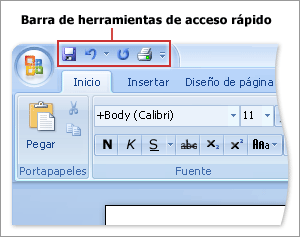
Barra de titulo:
es un área de la interfaz de usuario que indica y presenta las opciones o herramientas de una aplicación informática, dispuestas en menús desplegables.
Están presentes principalmente en aplicaciones con interfaz gráfica; sin embargo, también es posible verlas en programas con interfaz de texto, tales como las aplicaciones que usan Ncurses.

Cintas de opciones:
usa un sistema de Cinta de opciones con pestañas en lugar de los menús tradicionales. Cada una de las pestañas contiene una serie de grupos de comando que están asociados a las funciones que cumplen. Por ejemplo, en Referencias encuentras los comando para añadir una nota al pie y para insertar una cita.

Botones de control:
Se encuentran en todas las ventanas de Windows y son:
- Minimizar: Reduce la ventana a un botón que se ubica en la barra de tareas.
- Maximizar o Restaurar: Agranda o restaura la ventana a un estado anterior.
- Cerrar: Cierra la ventana, no sin antes presentar un mensaje para guardar los cambios en un documento.

Barras de desplazamiento:
Sólo se muestran cuando el contenido (Área de Trabajo) de la ventana es mayor que el tamaño de ésta, por lo que es necesario desplazarse por el contenido para poderlo ver en su totalidad. Si el Área de Trabajo es igual al tamaño de la ventana, entonces no aparecerán las Barras de Desplazamiento.
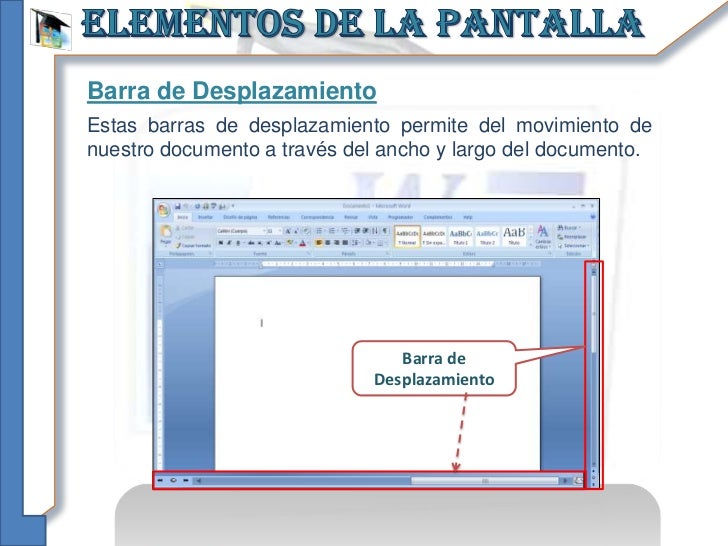
Zoom:
es un objetivo o dispositivo fotográfico de distancia focal variable, es decir, aquellos en los que se puede variar a voluntad la distancia focal y, en consecuencia, el ángulo de visión, manteniendo el plano-imagen en el mismo sitio.
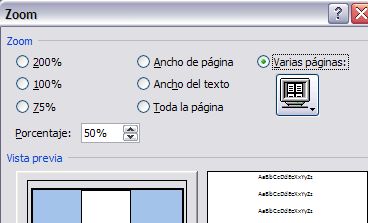
Vistas del documento:
Puede ver documentos de siete diferentes maneras. Cada vista está optimizada para diferentes tareas y presenta el documento de manera distinta. Puede cambiar rápidamente de una vista a otra para facilitar su trabajo y para acceder a las características que desea usar. Parte del contenido o funcionalidad se puede volver inaccesible cuando se cambia de una vista a otra. Si esto ocurre, normalmente puede restaurar el acceso al contenido o funcionalidad cambiando a la vista anterior.

Barra de estado:
La barra de estado, situada en la parte inferior de los documentos de Word, se enriquece de una versión a otra. Esta barra contiene información muy útil y algunos comandos (en la parte izquierda), y botones (en la parte derecha) que permiten modificar la visualización del documento.
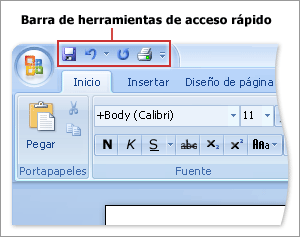
No hay comentarios.:
Publicar un comentario